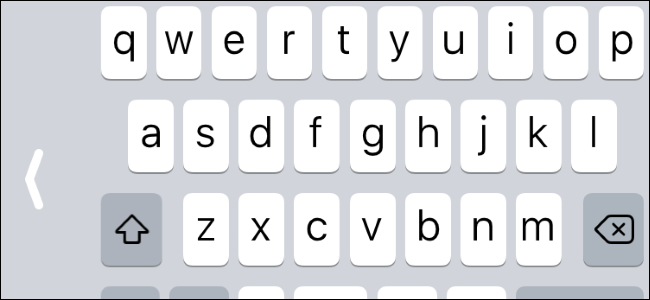
Con iOS 11 , Apple agregó una opción de teclado de una mano al iPhone. Esto debería facilitar la escritura mientras sostiene un iPhone más grande con una sola mano. Se encuentran disponibles teclados para diestros y zurdos.
Tenga en cuenta que este teclado de una mano solo existe en iPhones de 4.7 y 5.5 pulgadas (como el iPhone 8 y 8 Plus); no existe en iPhones más pequeños como el SE, ni en el iPod Touch o iPad.
Cambie rápidamente al teclado de una mano
Para cambiar rápidamente al teclado de una mano mientras escribe, mantenga presionada la tecla emoji en el teclado. Cuando aparezca el menú emergente, seleccione los iconos del teclado para zurdos o para diestros.
Para volver al teclado de dos manos predeterminado, simplemente toque el botón de flecha en el lado izquierdo o derecho del teclado. También puede mantener presionada la tecla emoji una vez más y tocar el ícono del teclado de dos manos.
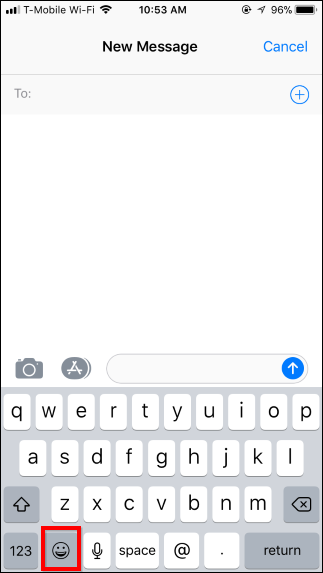
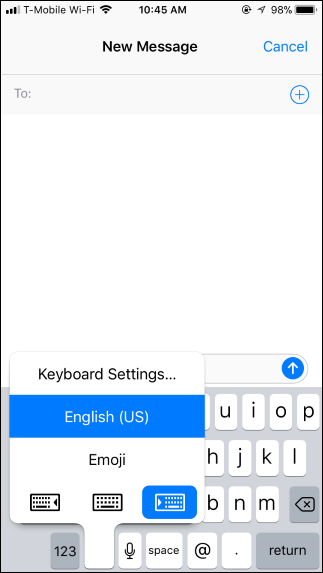
Si tiene varios teclados habilitados, verá una tecla de teclado internacional con forma de globo. Mantenga presionada la tecla del globo terráqueo en lugar de la tecla emoji para abrir el menú.
Si no ve un emoji o una tecla de globo, significa que ha desactivado todos los teclados adicionales, incluido el teclado emoji. Para volver a habilitar el teclado emoji, dirígete a Configuración> General> Teclado> Teclados> Agregar nuevo teclado> Emoji. La tecla emoji reaparecerá en su teclado.
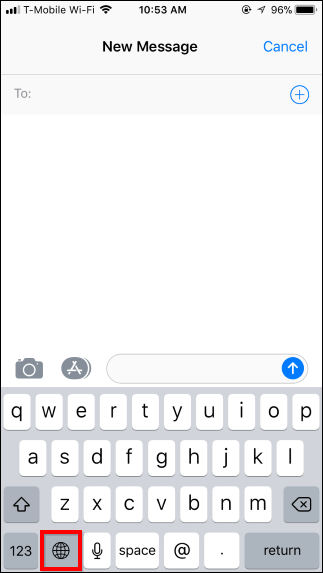
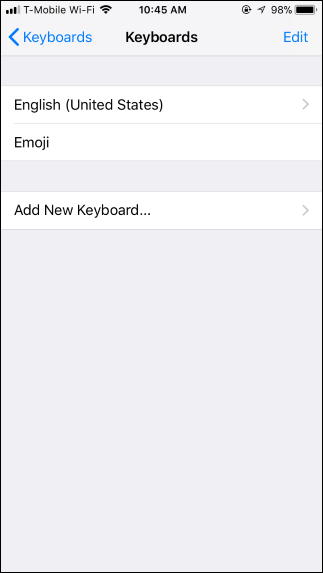
Establecer el teclado de una mano como predeterminado
También puede configurar el teclado de una mano como teclado predeterminado, si lo prefiere. Para hacerlo, dirígete a Configuración> General> Teclado> Teclado para una mano y selecciona «Izquierda» para el teclado para zurdos o «Derecha» para el teclado para diestros.
Para restaurar el teclado de dos manos como su teclado predeterminado, regrese aquí y seleccione «Desactivado».
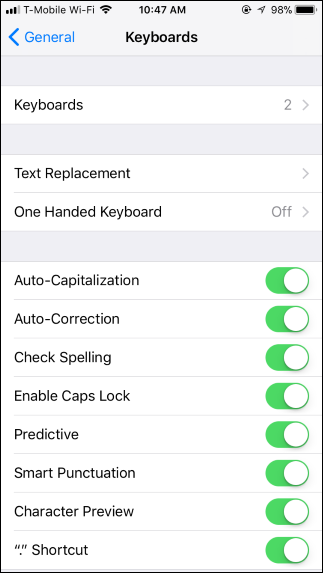
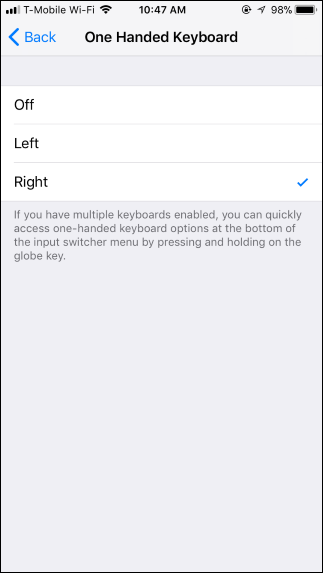
Los teclados de terceros también pueden tener un modo de una mano. Por ejemplo, el teclado Gboard de Google también te permite seleccionar una opción de «Modo con una mano» después de mantener presionada la opción de globo. Entonces, incluso si no usa el teclado de Apple, pruebe esto y vea si el teclado de su elección tiene una opción similar.


